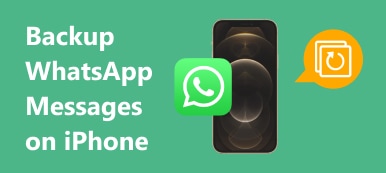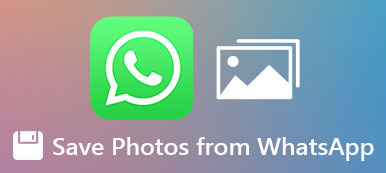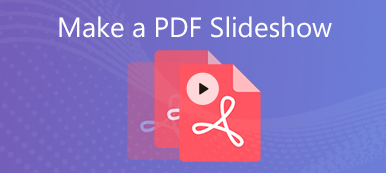Kun sinulla on joitain tärkeitä PDF-tiedostoja WhatsAppissa, miten varmuuskopioit ja tallennat PDF-tiedostot WhatsAppista iPhonellasi? WhatsApp 2.12.16: sta lähtien voit lähettää ja vastaanottaa PDF-dokumentteja muissa tiedostomuodoissa. Jos sinulla on joitain yritys- tai työpaikkatiedostoja, sinun on varmuuskopioitava tiedostot usein. Tutustu artikkelista vain 2 tehokkaaseen tapaan tallentaa PDF-tiedostoja WhatsAppista iPhoneen.
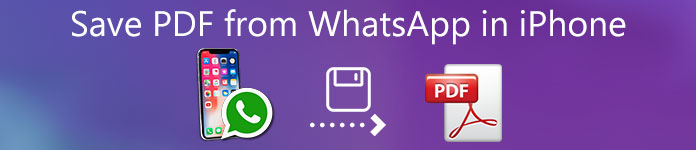
- Osa 1: Kuinka tallentaa PDF-tiedosto WhatsAppista iPhoneen
- Osa 2: Kuinka tallentaa kaikki PDF-asiakirjat WhatsAppista erässä
- Osa 3: UKK PDF-tiedostojen tallentamisesta WhatsAppista iPhoneen
Osa 1: Kuinka tallentaa PDF-tiedosto WhatsAppista iPhoneen
WhatsAppin avulla voit lähettää ja vastaanottaa useita tiedostomuotoja, mukaan lukien PDF-asiakirjat. Lisäksi voit tallentaa PDF-tiedoston WhatsAppista iPhoneen, sähköpostiin, Google Driveen ja muihin sovelluksiin. Tässä on yksityiskohtainen prosessi, jota voit seurata PDF-tiedostojen tallentamiseksi.
Käynnistä WhatsApp-sovellus iPhonessa. Etsi PDF-tiedostoja sisältävät viestit. Napauta asiakirjaa syöttääksesi Lue tilassa.
Sitten näet PDF-tiedostosi sisällön sisäänrakennetulla lukijalla. Napauta Jaa: -painiketta näytön oikeassa yläkulmassa.
Valitse kohdesovellus työkalupalkista tiedostojen jakamiseksi, kuten iCloud Drive tai Email, jos haluat tallentaa PDF-tiedostoja WhatsAppista iPhoneen.
Tämän jälkeen voit avata iCloud Drive -sovelluksen tai sähköpostisovelluksen iPhonellasi löytääksesi PDF-asiakirjan vastaavasti.
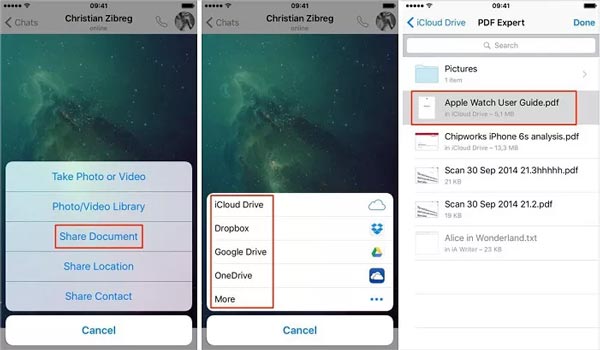
Lisää vinkkejä WhatsApp PDF: n tallentamisesta
- iOS noudattaa vakavia tekijänoikeussääntöjä, joten voit tallentaa vain PDF-tiedoston WhatsAppista iPhone-sovelluksiin, mutta et suoraan tiedostojärjestelmää.
- Voit tallentaa WhatsApp-PDF-tiedostot iPhonesta MacBookiin työkalurivin AirDrop-ominaisuuden kautta. Asiakirja tallennetaan Lataa-kansioon Macissa. Katso miten AirDrop iPhonesta Maciin.
- Jos lähetät PDF-tiedoston sähköpostitse, varmista, että asiakirjasi ei ylitä tiedostokokorajoitusta. Muuten postin pitäisi epäonnistua.
- Sisäänrakennettu menetelmä toimii nopeasti yhdelle tai pienelle määrälle PDF-dokumentteja. Jos sinulla on paljon asiakirjoja, sinun on löydettävä kaikki PDF-tiedostot WhatsApp-chatista ja tallennettava ne yksitellen.
- Tapa tallentaa PDF-tiedosto WhatsAppista iPhoneen toimii vain salaamattomalla PDF-tiedostolla tai tiedät salasanan.
Osa 2: Kuinka tallentaa kaikki PDF-asiakirjat WhatsAppista erässä
Onko olemassa vaihtoehtoa tallentaa PDF WhatsAppista iPhoneen? Aivan kuten mainittiin, ei ole hyvä idea tallentaa PDF-tiedostoa sisäänrakennetulla ominaisuudella, kun PDF-dokumentteja on useita. Apeaksoft WhatsApp -siirto on all-in-one WhatsApp -hallintatyökalu, jonka avulla voit siirtää, varmuuskopioida ja palauttaa WhatsAppia. Se tukee WhatsApp-chatteja, viestejä, valokuvia, videoita, PDF-liitteitä ja muita tiedostoja.
- Tallenna PDF-liitteet WhatsAppista iPhonessa tietokoneelle.
- Eräprosessoi kaikki PDF-tiedostot ja muut WhatsAppin asiakirjat.
- Lisää salasanasuojaus PDF-asiakirjojen salaamiseksi.
- Säilytä asiakirjojesi alkuperäinen kunto tallennettaessa.
- Palauta WhatsApp varmuuskopiohistoriasta tai paikallisesta iTunes-varmuuskopiosta.
Kuinka tallentaa PDF-tiedosto WhatsAppista iPhonessa tietokoneelle
Liitä iPhone tietokoneeseen Lightning-kaapelilla. Lataa ja asenna sitten WhatsApp Transfer tietokoneellesi. Käynnistä työkalu ja valitse WhatsApp-siirto valikko ja valitse Varmuuskopiointi vaihtoehto, joka tunnistaa PDF-asiakirjat WhatsAppissa.

Tunnistettuasi iPhonen, nimi näkyy lähde tai voit laajentaa avattavaa luetteloa ja valita iPhonen. Jos sinun on tallennettava PDF-tiedostot WhatsAppista salasanalla, valitse valintaruutu Varmuuskopiointi ja kirjoita salasanasi muistiin.

Etsi Kohde -osassa napsauttamalla Kansio -painiketta valitaksesi tietyn kansion PDF:n tallentamista varten iPhonen WhatsAppista. Klikkaa Aloita varmuuskopiointi -painiketta alareunassa aloittaaksesi prosessin. Paina sitten Näytä varmuuskopiolista -linkkiä, Explorer-ikkuna avautuu ja näyttää PDF-varmuuskopion.

Osa 3: UKK PDF-tiedostojen tallentamisesta WhatsAppista iPhoneen
1. Kuinka WhatsApp Chat tallennetaan PDF-tiedostona iPhoneen?
Avaa keskustelu, jonka haluat tallentaa PDF-muodossa WhatsAppissa, napauta valikkopainiketta kolmen pisteen painikkeella ja napauta Lisää: -valikosta ja valitse Vie keskustelu -vaihtoehto ja valitse Liitä media vaihtoehto. Valitse posti vaihtoehto ja lataa chat tietokoneellesi ja muunna se PDF-tiedostoksi Office Wordissa.
2. Voinko tallentaa PDF-tiedostoja iPhonelle verkkosivustoilta?
Yleisesti ottaen et voi ladata tiedostoja verkkosivustolta iPhoneen. PDF-tiedostoa varten voit tallentaa sen Kirjat-sovellukseen ja tarkastella sitä myöhemmin. Tietenkin voit yksinkertaisesti ladata PDF-tiedostot tietokoneellesi ja jakaa ne iPhonen kanssa jonkin ammattimaisen PDF-siirtotyökalun avulla.
3. Mihin WhatsApp-PDF-tiedostot on tallennettu iPhoneen?
Jos et tallenna PDF-tiedostoa WhatsAppista iPhoneen, se tallennetaan WhatsApp-palvelimeen, mutta ei muistiasi. Mutta voit tallentaa asiakirjan iCloud Driveen yllä olevilla vaiheilla.
Yhteenveto
Täältä voit oppia lisää PDF-tiedostojen tallentamisesta WhatsAppista iPhoneen myöhempää lukemista varten. Yksittäisiä asiakirjoja varten voit käyttää pikaviestisovelluksen sisäänrakennettua ominaisuutta suoraan. Useille PDF-tiedostoille Apeaksoft WhatsApp Transferin pitäisi olla paras valinta. Sitä ei ole vain helppo käyttää, vaan se pystyy myös tallentamaan kaikki PDF-tiedostot samanaikaisesti yhdellä napsautuksella.



 iPhone Data Recovery
iPhone Data Recovery iOS-järjestelmän palauttaminen
iOS-järjestelmän palauttaminen iOS-tietojen varmuuskopiointi ja palautus
iOS-tietojen varmuuskopiointi ja palautus iOS-näytön tallennin
iOS-näytön tallennin MobieTrans
MobieTrans iPhone Transfer
iPhone Transfer iPhone Eraser
iPhone Eraser WhatsApp-siirto
WhatsApp-siirto iOS-lukituksen poistaja
iOS-lukituksen poistaja Ilmainen HEIC-muunnin
Ilmainen HEIC-muunnin iPhonen sijainnin vaihtaja
iPhonen sijainnin vaihtaja Android Data Recovery
Android Data Recovery Rikkoutunut Android Data Extraction
Rikkoutunut Android Data Extraction Android Data Backup & Restore
Android Data Backup & Restore Puhelimen siirto
Puhelimen siirto Data Recovery
Data Recovery Blu-ray-soitin
Blu-ray-soitin Mac Cleaner
Mac Cleaner DVD Creator
DVD Creator PDF Converter Ultimate
PDF Converter Ultimate Windowsin salasanan palautus
Windowsin salasanan palautus Puhelimen peili
Puhelimen peili Video Converter Ultimate
Video Converter Ultimate video Editor
video Editor Screen Recorder
Screen Recorder PPT to Video Converter
PPT to Video Converter Diaesityksen tekijä
Diaesityksen tekijä Vapaa Video Converter
Vapaa Video Converter Vapaa näytön tallennin
Vapaa näytön tallennin Ilmainen HEIC-muunnin
Ilmainen HEIC-muunnin Ilmainen videokompressori
Ilmainen videokompressori Ilmainen PDF-kompressori
Ilmainen PDF-kompressori Ilmainen äänimuunnin
Ilmainen äänimuunnin Ilmainen äänitys
Ilmainen äänitys Vapaa Video Joiner
Vapaa Video Joiner Ilmainen kuvan kompressori
Ilmainen kuvan kompressori Ilmainen taustapyyhekumi
Ilmainen taustapyyhekumi Ilmainen kuvan parannin
Ilmainen kuvan parannin Ilmainen vesileiman poistaja
Ilmainen vesileiman poistaja iPhone-näytön lukitus
iPhone-näytön lukitus Pulmapeli Cube
Pulmapeli Cube